rögzítse az iPhone / iPad / iPod készüléket DFU módból, helyreállítási módból, Apple logóból, fejhallgató üzemmódból stb. normál állapotba, adatvesztés nélkül.
- Kuka ürítése
- Törölje a Mail alkalmazást
- Törölje a Cache-et a Mac-en
- Szerezzen több tárhelyet Mac rendszeren
- Használjon kevesebb RAM-ot a Chrome-mal
- Hol található a Disk Utility Macen?
- Ellenőrizze az előzményeket Macen
- Control + Alt + Delete Mac rendszeren
- Ellenőrizze a memóriát Macen
- Ellenőrizze az előzményeket Macen
- Töröljön egy alkalmazást Mac rendszeren
- Törölje a gyorsítótárat a Chrome-ról Mac rendszeren
- Ellenőrizze a Tárhely lehetőséget Macen
- Törölje a böngésző gyorsítótárát Macen
- Kedvenc törlése Macen
- Ellenőrizze a RAM-ot Macen
- A böngészési előzmények törlése Mac rendszeren
Az iPhone kikapcsolása fagyott állapotban [A követés végső módjai]
 Frissítve: Lisa Ou / 30. november 2023. 09:15
Frissítve: Lisa Ou / 30. november 2023. 09:15Az iPhone készülékek nagyon kényelmesek a sima teljesítményük miatt. De mi van akkor, ha egy nap kikapcsolja iPhone-ját, de nem jelenik meg válasz a képernyőn? Ha ez a helyzet, akkor komoly képernyőproblémákkal kell szembenéznie iPhone-jával! Ez csak azt jelenti, hogy az iPhone képernyője lefagyott.
Ha az iPhone képernyője lefagy, nem adhat ki parancsot a teljes képernyőn. Nem tehet mást, mint az oldalán lévő gombokat. Ezenkívül számítógép segítségével is elháríthatja iPhone készülékét a képernyővel kapcsolatos probléma megoldásához. Hogyan lehet kikapcsolni az iPhone-t, ha lefagy? Tekintse meg az alábbi információkat, hogy megtudja, milyen módszerek segíthetnek Önnek. Kérjük, indítsa el.
![Az iPhone kikapcsolása fagyott állapotban [A követés végső módjai]](https://www.fonelab.com/images/ios-system-recovery/how-to-turn-off-iphone-when-frozen/how-to-turn-off-iphone-when-frozen.jpg)

Útmutató
1. rész: Lefagyott iPhone kikapcsolása újraindítással
Mivel nem tud navigálni az iPhone képernyőjén, mert lefagyott, az oldalsó gombok a legjobb módja a probléma megoldásának. A gombokkal végrehajtható parancs a következő az iPhone újraindítása.
Azonban minden iPhone-modell különböző gombokat tartalmaz. Valójában 3 fajta van belőlük. Ez csak azt jelenti, hogy más folyamataik vannak a javításra, hogy az iPhone lefagyott nem kapcsol ki. Az a jó ebben a bejegyzésben, hogy ezt a 3 módszert külön-külön is megmutatja. Tekintse meg eljárásaikat, miközben lent görget. Lépj tovább.
| IPhone modellek | gombok | folyamat |
| X, 11, 12, 13 vagy később | Oldalsó vagy hangerőgombok | Nyomja meg és tartsa lenyomva a hangerő vagy az oldalsó gombot. Húzza el a csúszkát az iPhone kikapcsolásához. Kapcsolja be az iPhone készüléket az oldalsó gomb lenyomásával és lenyomva tartásával. |
| 6, 7, 8 vagy SE (2. vagy 3. generáció) | Oldalsó gomb | Nyomja meg és tartsa lenyomva az Oldalsó gombot. Húzza el a csúszkát az iPhone kikapcsolásához. Kapcsolja be az iPhone készüléket az oldalsó gomb lenyomásával és lenyomva tartásával. |
| SE (1. generáció), 5. vagy korábbi | Felső gomb | Nyomja meg és tartsa lenyomva a Felső gombot. Húzza a felső részt az iPhone kikapcsolásához. Kapcsolja be az iPhone készüléket a Felső gomb megnyomásával és lenyomva tartásával. |
2. rész: Lefagyott iPhone kikapcsolása helyreállítással
Az iPhone gombjain kívül lefagyott iPhone-t számítógép segítségével is kikapcsolhatja. Ez az iPhone visszaállítása az iTunes vagy a Finder segítségével. A folyamat megoldhatja az említett problémát.
Egy dolgot azonban figyelembe kell vennie. Győződjön meg arról, hogy mielőtt az iPhone elromlik, a Find My funkció le van tiltva. Ha nem, akkor nem fogja tudni használni a következő technikákat az iPhone helyreállításához. Ezenkívül ez az eljárás törli az összes adatot az iPhone-on. Győződjön meg róla, hogy az adatokról biztonsági másolat készül, mert a törölt adatok nem lesznek visszaállítva.
A FoneLab lehetővé teszi iPhone / iPad / iPod rögzítését DFU módból, helyreállítási módból, Apple logóból, fejhallgató módból stb. Normál állapotba adatvesztés nélkül.
- Javítsa ki a letiltott iOS-rendszerrel kapcsolatos problémákat.
- Adatok kinyerése letiltott iOS-eszközökről adatvesztés nélkül.
- Ez biztonságos és könnyen használható.
Az alábbi módszerekből megtudhatja, hogyan kapcsolhatja ki a lefagyott iPhone-t visszaállítással. Lépj tovább.
1. lehetőség. ITunes
Az iTunes képes frissíteni az iOS verziót iPhone-ján. A legújabb macOS-en azonban lecserélték. Csak Windows operációs rendszeren és korábbi macOS-en érhető el. Ha az iTunes segítségével szeretné kijavítani az iPhone 11 lefagyott képernyőjét, amely nem tud kikapcsolni, tekintse meg az alábbi részletes lépéseket.
Csatlakoztassa iPhone-ját a számítógéphez. Ezt követően indítsa el az iTunes-t. Ha Mac számítógépet használ, kattintson a gombra Összegzésként gombot a bal oldalon, miután az iPhone ikonra kattintott. Később válassza ki a általános gombot a jobb oldalon. Ezt követően kérjük, válassza ki a visszaállítása iPhone gomb. Kattints a Visszaad gombot, és az iPhone helyreáll. Ha sikeres, iPhone-jának be kell kapcsolnia. Ezután kapcsolja ki az iPhone-t.
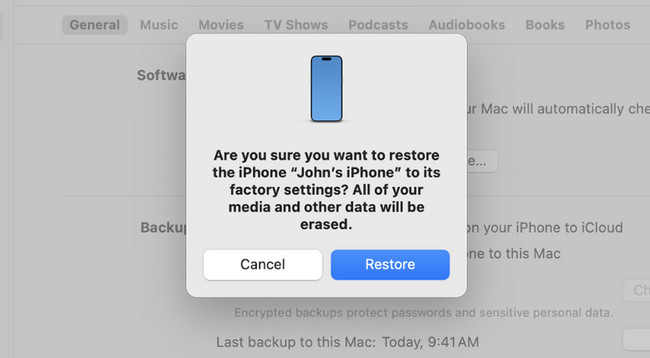
Ha Windows operációs rendszert használ, csatlakoztassa iPhone készülékét a számítógéphez. Kattints a iPhone ikon a bal oldalon. Később válassza ki a Összegzésként gomb. Ezt követően kattintson a Visszaad gombot a fő felület jobb oldalán. Ha sikeres, iPhone-jának be kell kapcsolnia, hogy jelezze a sikeres folyamatot. Ezután kapcsolja ki az iPhone-t.
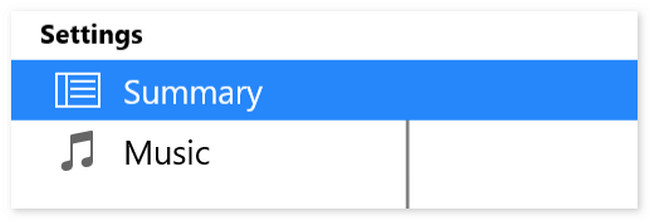
Opció 2. Finder
A Finder az iTunes legjobb alternatívája. Csak ugyanaz a folyamat, de különböző gombok. Tekintse meg alább, hogy a Finder hogyan javítja az iPhone-omat lefagyott, és nem kapcsol ki vagy alaphelyzetbe.
Csatlakoztassa az iPhone-t a Mac-hez USB-kábellel. Ezt követően kattintson a iPhone ikon a bal oldalon. Később kérjük, válassza ki a általános gombot a jobb oldalon. Kattints a Restore Backup gombot az iPhone visszaállításához. Az iPhone-nak újra kell indulnia és be kell kapcsolnia, jelezve, hogy a folyamat sikeres volt. Ezután kapcsolja ki az iPhone-t.
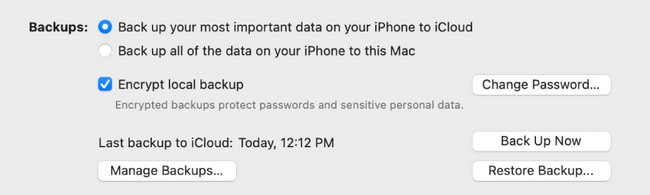
3. rész: Az iPhone kikapcsolása fagyott állapotban a FoneLab iOS rendszer-helyreállítással
A fenti beépített módokon kívül harmadik féltől származó eszközt is használhat a lefagyott iPhone képernyő kijavítására. Az eszköz az ún FoneLab iOS rendszer-helyreállítás. Több mint 50 problémát képes megoldani iPhone-ján. Ez magában foglalja az eszközproblémákat, a képernyővel kapcsolatos problémákat, az iOS móddal kapcsolatos problémákat és az iTunes problémákat. Ha szeretné felfedezni az eszközt, kérjük, olvassa el az alábbi részletes lépéseket. Lépj tovább.
A FoneLab lehetővé teszi iPhone / iPad / iPod rögzítését DFU módból, helyreállítási módból, Apple logóból, fejhallgató módból stb. Normál állapotba adatvesztés nélkül.
- Javítsa ki a letiltott iOS-rendszerrel kapcsolatos problémákat.
- Adatok kinyerése letiltott iOS-eszközökről adatvesztés nélkül.
- Ez biztonságos és könnyen használható.
1 lépésTöltse le az eszközt. Ehhez kattintson a ingyenes letöltés gomb. Ezután állítsa be és indítsa el.
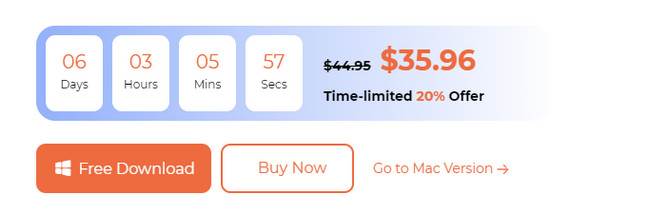
2 lépésKérjük, válassza ki a iOS rendszer helyreállítása gomb. Ezután egy új felületre lesz irányítva.
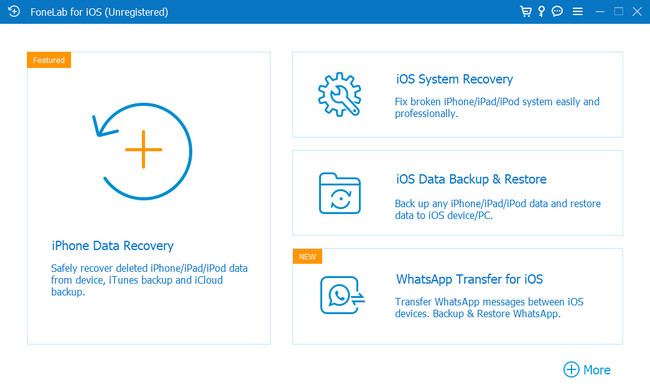
3 lépésJelölje ki a Rajt gombot a következő képernyőn. Megjelenik a helyreállítási mód képernyője.
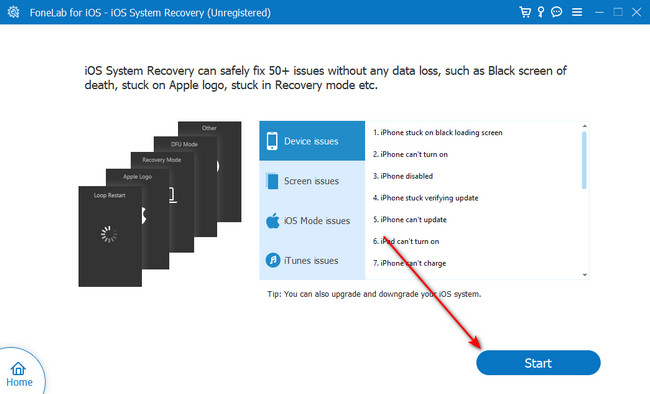
4 lépésKérjük, kövesse a képernyőn megjelenő utasításokat, hogy iPhone-ját helyreállítási módba helyezze. Ezt követően kattintson a Optimalizálja or Javítás gombot a probléma megoldásához. Ezután kapcsolja ki az iPhone-t.
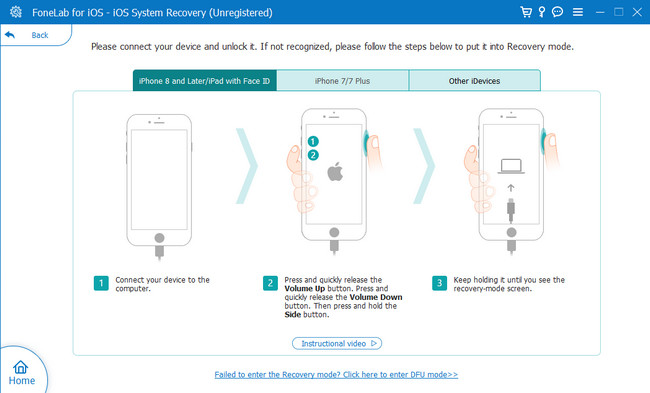
4. rész. GYIK az iPhone kikapcsolásával kapcsolatban, ha lefagy
1. Miért nem tudom erőszakkal leállítani az iPhone-omat?
Amikor erőszakkal leállítja iPhone-ját, az oldalán lévő gombokat fogja használni. Ez az iPhone modelljétől függ. Ha nem tudja végrehajtani a parancsot, előfordulhat, hogy az elérhető gombok között van egy hibás gomb. A tisztításuk elősegíti a megfelelő működést. Ha nem, akkor szakember segítségére lesz szüksége a javításukhoz.
2. Hogyan kapcsolhatom be a telefonomat, ha a bekapcsoló gomb nem működik?
Ha az iPhone bekapcsológombja nem működik, töltéssel kapcsolhatja be. Az iPhone ezután be lesz kapcsolva. Oldja fel, és indítsa el az iPhone-t beállítások alkalmazást, hogy megtekinthesse az iPhone bekapcsolásának lehetőségeit anélkül, hogy a Power gomb. Ezután húzza lefelé a fő felületet, és válassza ki a megközelíthetőség ikon. Csúsztassa lefelé az ujját, amíg meg nem jelenik a Egyéni műveletek szakasz. Válaszd ki a Dupla érintés gombot és válassza ki a Képernyő zárolása választási lehetőség. Később dupla koppintással bekapcsolhatja az iPhone képernyőjét.
Reméljük, hogy megjavítja a lefagyott iPhone-t, és nem fog kikapcsolni. Jó hallani, hogy nem tapasztalt további hibákat a folyamat során. Reméljük, hogy fontolóra veszi a használatát is FoneLab iOS rendszer-helyreállítás mint a te módszered. 50+ iPhone problémát zökkenőmentesen képes megoldani. További kérdései és problémái vannak iPhone készülékeivel? Kérjük, hagyja őket az alábbi megjegyzés szakaszban, hogy tudassa velünk. A lehető legjobb megoldásokat kínáljuk Önnek. Köszönöm!
A FoneLab lehetővé teszi iPhone / iPad / iPod rögzítését DFU módból, helyreállítási módból, Apple logóból, fejhallgató módból stb. Normál állapotba adatvesztés nélkül.
- Javítsa ki a letiltott iOS-rendszerrel kapcsolatos problémákat.
- Adatok kinyerése letiltott iOS-eszközökről adatvesztés nélkül.
- Ez biztonságos és könnyen használható.

